Windows10重启过程详解(一步步教你如何正确重启Windows10系统)
在日常使用电脑的过程中,我们经常需要重启Windows10系统,不仅可以解决一些软件或系统出现问题的情况,还能够提高系统性能。然而,有许多人并不清楚Windows10重启的正确方法。本文将详细介绍Windows10重启的步骤及注意事项,帮助读者正确地进行系统重启。

了解重启的意义与作用
重启是指将电脑关机后再重新开机,目的是重新加载系统及相关驱动,从而使系统恢复到初始状态,以解决一些软件或系统问题,并提高系统性能。
保存工作并关闭所有应用程序
在进行Windows10重启前,请确保保存所有正在进行的工作,并关闭所有打开的应用程序,以免数据丢失或应用程序崩溃。
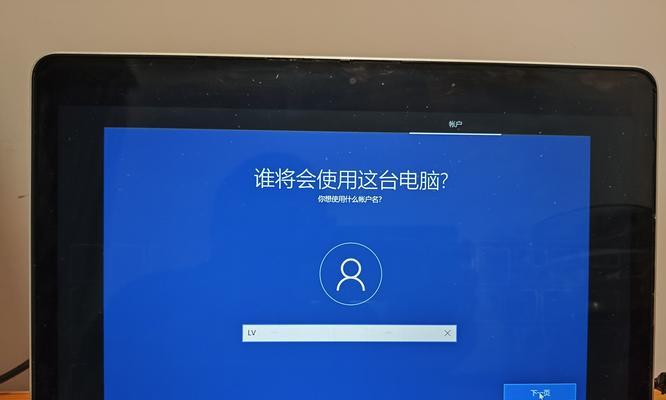
使用快捷键重启Windows10
按住电脑键盘上的Ctrl+Alt+Del键,然后点击右下角的“电源”图标,选择“重启”。等待电脑自动关闭并重新开机即可。
通过开始菜单重启Windows10
点击屏幕左下角的“开始”按钮,在弹出的菜单中选择“电源”选项,然后点击“重新启动”。等待电脑自动关闭并重新开机即可。
使用Windows10设置界面重启
点击任务栏右下角的通知图标,选择“所有设置”。在打开的窗口中点击“更新和安全”,然后选择“恢复”。在“高级启动”一栏中,点击“立即重新启动”。电脑将进入重启过程。

从命令提示符重启Windows10
按下Win+X键,然后选择“命令提示符(管理员)”。在打开的窗口中输入指令“shutdown/r/t0”,按下回车键即可开始重启。
通过任务管理器重启Windows10
按下Ctrl+Shift+Esc键组合,打开任务管理器。在任务管理器中点击“文件”菜单,选择“运行新任务”。在弹出的窗口中输入“shutdown/r”,然后点击“确定”按钮即可。
使用电源按钮强制重启Windows10
长按电脑主机上的电源按钮,直到电脑自动关闭。然后再按下电源按钮重新开机。这种方式适用于系统无响应或崩溃的情况。
确保系统更新完毕后重启
在Windows10系统中,有时候需要进行系统更新。当收到系统更新提示时,请先确保所有更新已完成,并重启电脑以使更新生效。
注意事项:保存重要文件并断开外设
在进行Windows10重启前,建议将重要文件保存至其他存储设备,以免丢失。此外,最好断开所有外部设备,如U盘、移动硬盘等,避免对系统重启过程造成影响。
遇到问题如何解决
如果在重启过程中出现问题,如电脑无响应或长时间停留在重启界面,可以尝试长按电脑主机上的电源按钮强制关闭电脑,然后重新开机。如果问题仍然存在,建议寻求专业人士的帮助。
重启前检查硬件设备
在进行Windows10重启前,建议检查硬件设备的连接情况,确保所有设备都正常连接,并将数据线插入正确位置。这可以避免因设备故障导致的重启问题。
了解系统恢复选项
Windows10系统提供了一些恢复选项,如“还原到之前的版本”、“回滚到上一个版本”等。在进行重启前,可以尝试使用这些选项进行系统修复,以解决部分问题。
重启后的检查和调整
在Windows10重启后,建议检查系统是否正常运行,并进行必要的调整。如有需要,可以重新安装软件、更新驱动程序,以优化系统性能。
Windows10重启是解决软件或系统问题、提高系统性能的重要步骤。正确的重启方法能够有效避免数据丢失和系统崩溃的风险,保证电脑的稳定运行。通过本文介绍的多种重启方式,相信读者已经了解了如何正确地重启Windows10系统,希望对大家有所帮助。
标签: 重启
相关文章

最新评论